- Зохиолч Jason Gerald [email protected].
- Public 2024-01-19 22:13.
- Хамгийн сүүлд өөрчлөгдсөн 2025-01-23 12:27.
Энэхүү wikiHow нь Windows компьютер дээрх дотоод интернет протокол (IP) хаягийг хэрхэн шинэчлэх (шинэчлэх) талаар танд заадаг. IP хаягийн шинэчлэлт нь шинэ чиглүүлэгч эсвэл сүлжээнд шилжих үед сүлжээний алдаа, холболтын асуудлыг шийдвэрлэх боломжтой. Хэрэв шинэчлэлт нь холболтын асуудлыг шийдвэрлэхэд хангалтгүй хэвээр байгаа бол та гэртээ интернет сүлжээнд сүлжээг дахин ачаалж болно.
Алхам
2 -р арга 1: Тушаал хүлээх мөрийг ашиглах
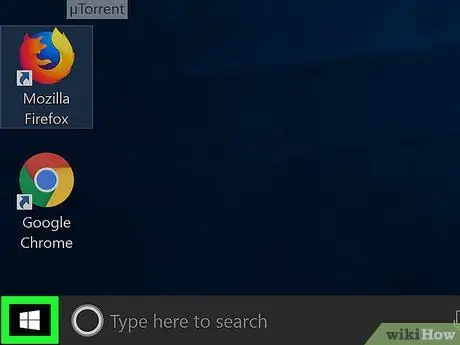
Алхам 1. "Эхлүүлэх" цэсийг нээнэ үү
Дэлгэцийн зүүн доод буланд байгаа Windows логог дарна уу.
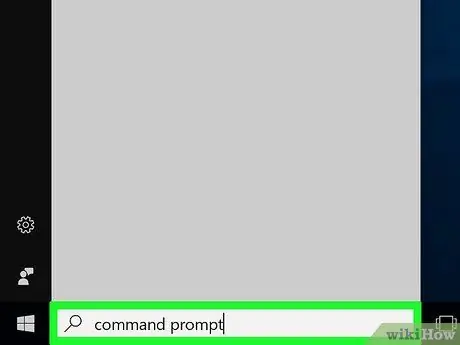
Алхам 2. Командын мөрийг оруулна уу
Үүний дараа компьютер Command Prompt програмыг хайж олох болно.
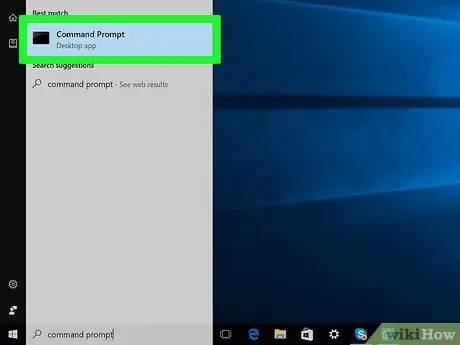
Алхам 3. Дарна уу
"Коммандын шугам".
Энэ сонголтыг "Эхлүүлэх" цонхны дээд талд харуулав. Үүний дараа Command Prompt програмын цонх нээгдэнэ.
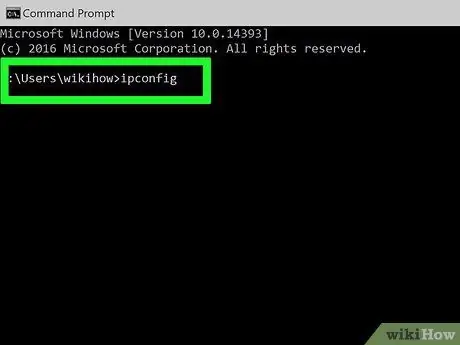
Алхам 4. ipconfig гэж бичнэ үү
Энэ тушаал нь компьютерийн IP хаягийн мэдээллийг олж, харуулах үүргийг гүйцэтгэдэг.
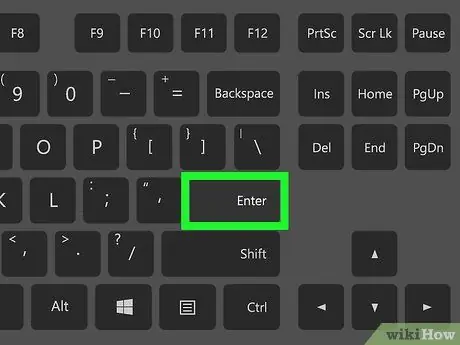
Алхам 5. Enter товчийг дарна уу
Үүний дараа тушаалыг гүйцэтгэх болно. Хэсэг хугацааны дараа та тушаалын цонхонд IP хаягийн мэдээллийг харах ёстой.
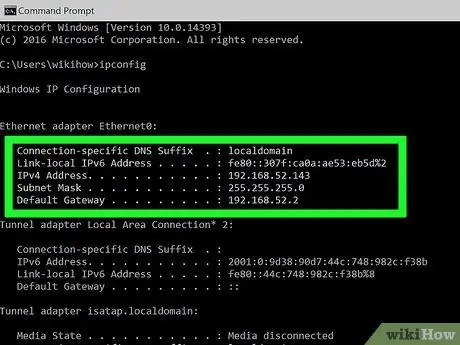
Алхам 6. Одоогоор гарч буй IP хаягийг шалгана уу
"IPv4 хаяг" гэсэн текстийн хажууд та дугаарыг харах ёстой (жишээ нь 123.456.7.8). Энэ тоо нь тухайн компьютерийн одоогийн IP хаягийг илэрхийлнэ. Хамгийн сүүлд байгаа тоо нь сүлжээнд байгаа компьютерийн эзэлж буй цэгийг илэрхийлнэ.
Компьютерийн IP хаягийг шинэчлэхдээ зөвхөн түүний сүүлийн цифрийг өөрчилж болно. Шинэчилсний дараа дугаар нь өөрчлөгдөхгүй байж магадгүй юм
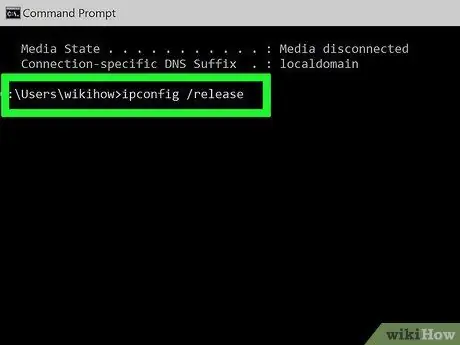
Алхам 7. "Суллах" командыг оруулна уу
Ipconfig /release гэж бичээд Enter дарна уу. Үүний дараа компьютерийн IP хаяг устаж, интернэт холболт тасрах болно.
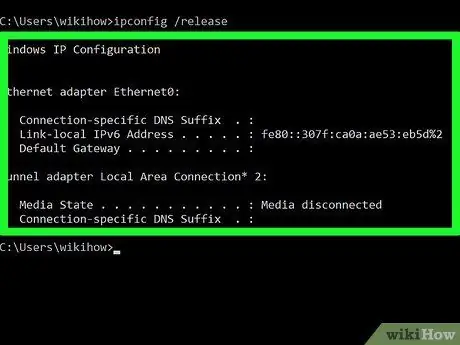
Алхам 8. Хэдэн минут хүлээ
Чиглүүлэгчийн холбогдсон төхөөрөмжийг дахин тохируулах боломжийг нэмэгдүүлэхийн тулд компьютерийн IP хаягийг шинэчлэхээс өмнө дор хаяж таван минут хүлээнэ үү.
Хэрэв та яарч байгаа бол энэ алхамыг алгасаарай
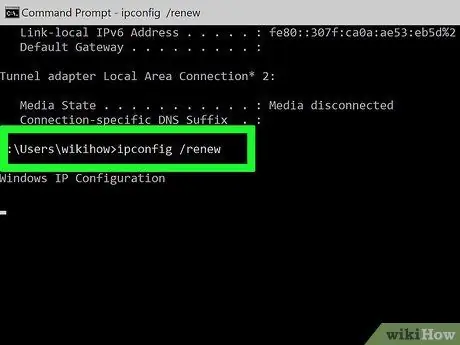
Алхам 9. "Шинэчлэх" командыг оруулна уу
Ipconfig /шинэчлэх гэж бичнэ үү. Хэдэн секундын дараа таны IP хаяг буцаагдах болно. Үүний дараа төхөөрөмж интернетэд дахин холбогдох болно.
- Хэрэв таны шинэ IP хаяг хуучин хаягтай ижил байвал бүү сандар. Энэ нь компьютерт байж болох хамгийн сайн IP хаяг бол таны өмнө нь байсан IP хаяг гэсэн үг юм.
- Та энэ үед Command Prompt цонхноос гарах боломжтой.
2 -ийн 2 -р арга: Гэрийн сүлжээг дахин ачаална уу
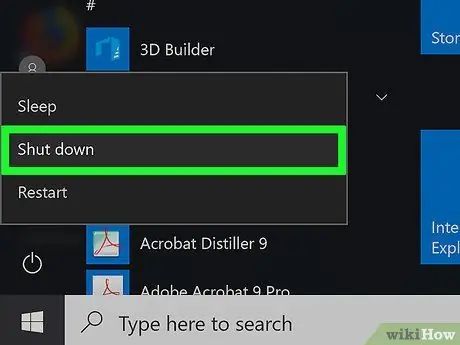
Алхам 1. Компьютерээ унтраа
Цэсийг нээх Эхлэх ”
дарна уу Эрчим хүч ”
сонгоно уу " Унтраах "Гарч ирэх цэсэнд оруулна уу.
Энэ процесс явагдахын тулд компьютерийг бүрэн унтраасан байх ёстой

Алхам 2. Цахилгааны утсыг модемоос 10 секундын турш салга
Мэргэжилтнүүд модемийн цахилгааны утсыг тэжээлийн эх үүсвэрээс салгахыг зөвлөж байна.

Алхам 3. Чиглүүлэгчийг салга
Хэрэв та модемтой чиглүүлэгч ашиглаж байгаа бол чиглүүлэгчийг модем болон хананаас салгасан эсэхийг шалгаарай.
Алхам 4. Бүх төхөөрөмжийг аль болох удаан чимээгүй болго
Хэрэв та бүх төхөөрөмжөө нэг шөнийн дотор орхих боломжтой бол үүнийг хий. Үгүй бол бүх төхөөрөмжөө хоёр цаг орчим асаахыг хичээгээрэй.
Энэ процессыг "цахилгаан унадаг дугуй" гэж нэрлэдэг бөгөөд сүлжээний асуудлыг шийдвэрлэхэд нэлээд түгээмэл хэрэглэгддэг засварын алхам юм

Алхам 5. Модем болон чиглүүлэгчийг дахин холбоно уу
Модем болон чиглүүлэгчийг интернетэд холбогдохын тулд та хэдэн минут хүлээх хэрэгтэй болж магадгүй юм. Тиймээс тэвчээртэй байгаарай.

Алхам 6. Компьютерээ дахин эхлүүлнэ үү
Компьютерийн асаах товчийг дарна уу ("Эрчим хүч")
мөн компьютерийг дахин асаахыг хүлээнэ үү.
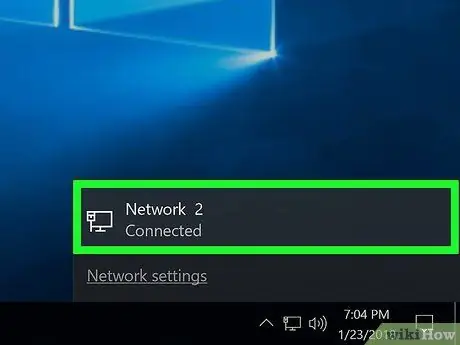
Алхам 7. Компьютерийг сүлжээнд холбоно уу
Та чиглүүлэгчийн (эсвэл модемийн) анхдагч нууц үг, сүлжээний нэрийг ашиглах шаардлагатай байж магадгүй (хоёуланг нь ихэвчлэн төхөөрөмжийн доод эсвэл ар талд харуулдаг). Холбогдсоны дараа компьютер шинэ локал IP хаягтай болно.
Зөвлөмж
- Энэ арга нь зөвхөн локал IP хаягийг өөрчлөхөд л ажилладаг. Дэлхий даяар байгаа бусад хэрэглэгчид таны локал хаягийг чиглүүлэгч эсвэл гарцаар зааж өгсөн тул харах боломжгүй байна. Дэлхийн бусад хэрэглэгчдийн харж болох IP хаягийг өөрчлөхийн тулд танд интернет үйлчилгээ үзүүлэгч (ISP) -ийн тусгай тохиргоо хэрэгтэй. Хэрэв та хориглосон вэбсайтад хандахыг хүсвэл VPN эсвэл прокси сервер ашиглах шаардлагатай.
- Зарим интернет үйлчилгээ үзүүлэгчид статик IP хаягийг MAC хаяг дээр үндэслэн өгдөг. Хэрэв та статик IP хаягаа өөрчлөхийг хүсч байвал интернет үйлчилгээ үзүүлэгчтэйгээ холбоо барих шаардлагатай болно.






